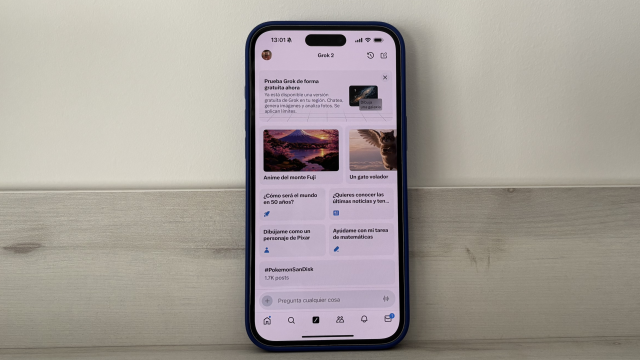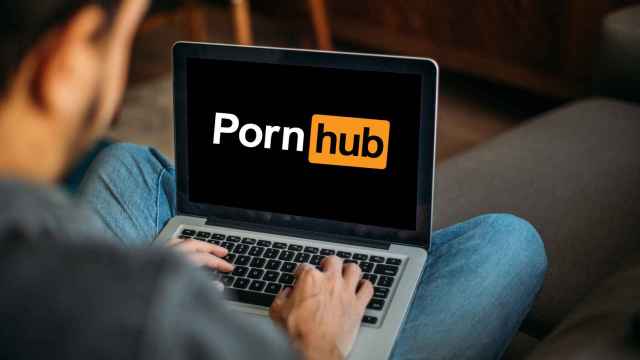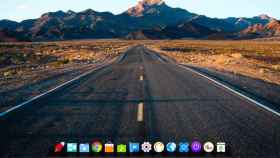actualizacionesautomáticaswindows101
Cómo desactivar las actualizaciones automáticas de Windows 10
Con este sencillo tutorial aprenderás a desactivar las actualizaciones automáticas de Windows 10.
25 diciembre, 2015 21:03Noticias relacionadas
- 23 años después, los ordenadores Amiga aún reciben nuevos componentes como esta placa base
- Airbus presenta un avión con las alas de un ave de presa, ¿el futuro de la aviación?
- Mira cómo una estación espacial china cae a la Tierra destruyéndose en la reentrada
- Una estación espacial china va a caer a la Tierra, aquí es donde ocurrirá
Con este sencillo tutorial aprenderás a desactivar las actualizaciones automáticas de Windows 10.
Mucho hemos hablado ya sobre Windows 10, y lo que nos queda. La última versión del sistema operativo de Microsoft ha llegado para solucionar muchas de las quejas que los usuarios han aportado sobre Windows 8/8.1, lo cual no significa que la última versión no tenga sus propios problemas.
Windows 10 llegó sobre julio como una versión declarada poco estable, a la vista de la cantidad de bugs y errores que reportaron los primeros valientes que se apresuraron a utilizarlo. Uno de los errores más molestos es precisamente no poder desactivar las actualizaciones automáticas, las cuales no hacen sino, en ocasiones, añadir más mierda errores por corregir.
Desactiva las actualizaciones con Win Updates Disabler
Win Updates Disabler es una aplicación oficial, instalable o portable, que Microsoft ha desarrollado precisamente para eso, desactivar las notificaciones automáticas de Windows 10. Para ello, en primer lugar nos dirigimos a la web oficial para descargarla, tras elegir la versión portable, tan solo debemos ejecutar el archivo recién descargado para encontrarnos con el par de pestañas que muestra la aplicación: “Disable” y “Enable”.
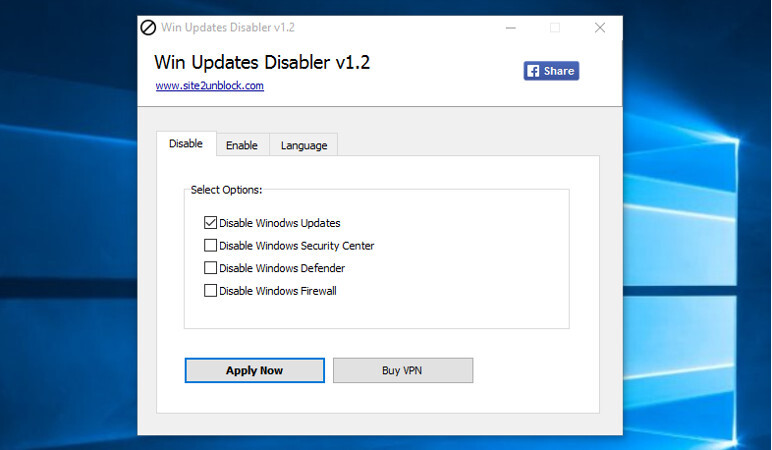
actualizacionesautomáticaswindows102
Para desactivar las actualizaciones automáticas, solo tenemos que marcar la casilla “Disable Windows Updates” situada en la pestaña “Disable”, seleccionar “Apply Now” y reiniciar el sistema. Una vez reiniciado, y para asegurarnos de que ha resultado, nos dirigimos a la configuración del sistema, donde en el apartado “Windows Update” nos encontraremos con un error de actualización, lo cual significa que están desactivadas las actualizaciones automáticas de Windows 10, y que todo ha ido bien.
Para volver a activar las actualizaciones, debemos ejecutar de nuevo Win Updates Disabler, dirigirnos a la pestaña “Enable” y seleccionar la casilla “Enable Windows Update”, opción que tras seleccionar “Apply Now” y reiniciar, debería dejar el sistema como antes de comenzar este breve tutorial, es decir, con las actualizaciones automáticas activadas. Algo que podremos volver a comprobar accediendo de nuevo a la configuración del sistema.
Web oficial | Win Updates Disabler